
Obwohl Androids konfigurierbare Geräte sind, ist es üblich, dass ihre Benutzer Fehler oder beschädigte Anwendungen erhalten, daher ist die am häufigsten nachgefragte Lösung zur Behebung dieser Art von Fehlern die Aktivierung des abgesicherten Modus auf dem Telefon, der alle Anwendungen von Drittanbietern blockiert.
Nun hängt das Verfahren zum Aktivieren des abgesicherten Modus sowohl vom Modell als auch von der Android-Version ab , während es bei manchen nur ausreicht, das Gerät neu zu starten und dann den Bootvorgang auszuführen, bei anderen ist es erforderlich, die Ein-/Aus-Tasten zu drücken mit bestimmten Mustern.
Contents
Welche Art von mobilen Problemen kann der abgesicherte Modus lösen?
Sie fragen sich vielleicht, was der abgesicherte Modus auf Android ist? An sich ist es eine Möglichkeit, Ihr mobiles Gerät mit einem Minimum an Diensten und dem Betrieb von Anwendungen von Drittanbietern zu starten. Daher muss betont werden, dass nur die Anwendungen aktiviert sind, die zum System gehören. In diesem Zustand können Sie Einschränkungen vornehmen, die es ermöglichen, auftretende Probleme festzustellen .
Durch das vorübergehende Deaktivieren von Drittanbieter-Apps können Sie Probleme im Zusammenhang mit Apps, Geräteabstürzen, Hardwarefehlern, Leistungseinbußen und vielem mehr beheben . Unter diesen Umständen ist es offensichtlich, dass der abgesicherte Modus es Ihnen ermöglicht, das Gerät als eine Art Fehlerbehebung zu starten, und sogar dazu beitragen kann, einen Virus vom Gerät zu entfernen.
Was sind die Schritte, um den abgesicherten Modus auf einem Android-Gerät zu aktivieren?
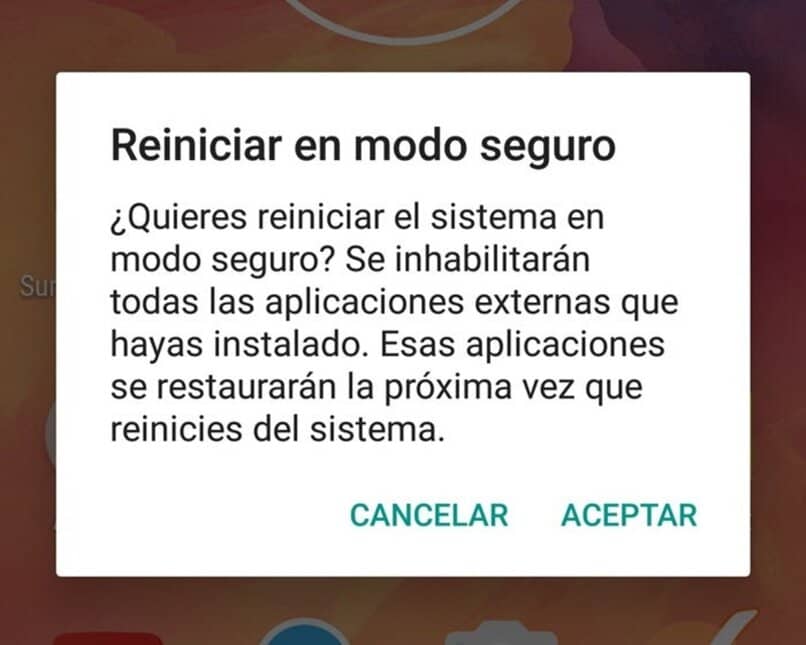
Wenn Sie den abgesicherten Modus auf Ihrem Android-Gerät aktivieren möchten, befürchten Sie möglicherweise, dass dies ein komplizierter Vorgang sein wird, aber die Wahrheit ist, dass dies nicht der Fall ist. Zunächst müssen Sie bedenken, dass es unterschiedliche Verfahren gibt nach Modell und Version des Geräts Android.
Wenn Ihr Android ab Version 6.0 funktioniert, können Sie die Hardbuttons verwenden, Sie müssen jedoch sicherstellen, dass Sie den Netzschalter gedrückt halten, bis die verschiedenen Optionen erscheinen, in dieser Liste die Registerkarte „Im abgesicherten Modus neu starten“, sinken Sie dort ein, und sobald Sie bestätigen, müssen Sie warten, bis das mobile Gerät neu gestartet wird.
Wenn es jedoch nicht funktioniert, versuchen Sie, Ihr Gerät auszuschalten, und drücken Sie die Ein-/Aus-Taste, während das Mobiltelefon hochfährt, drücken Sie gleichzeitig die Leiser-Taste und die Ein-/Aus-Taste, bis die Registerkarte „Abgesicherter Modus“ angezeigt wird. Der genaue Text auf dieser Registerkarte variiert immer je nach Modellhersteller, aber die Prozesse sind im Allgemeinen ähnlich.
Welches Verfahren sollte durchgeführt werden, um den abgesicherten Modus auf Android zu verlassen?
Wenn Sie sich im abgesicherten Modus befinden, sehen Sie Apps und Widgets ausgegraut , da Sie nur Zugriff auf System-Apps haben. Um nun den abgesicherten Modus eines Handys deaktivieren zu können, wird betont, dass die Verfahren je nach Android variieren.
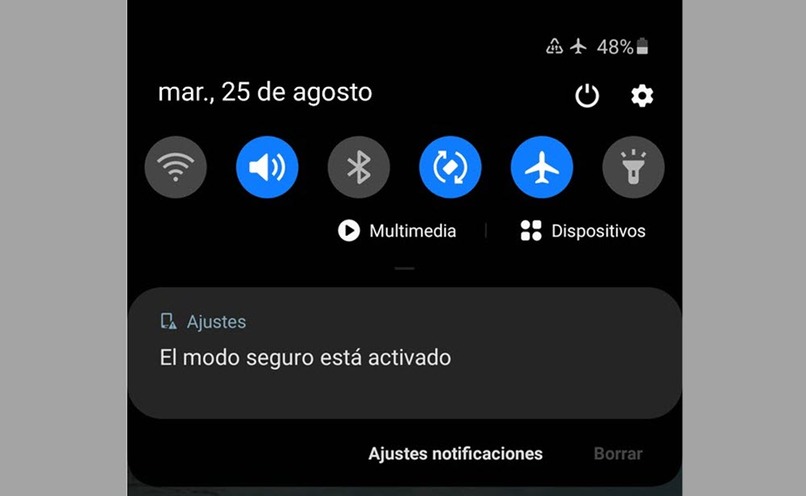
Bei einigen Geräten können Sie den abgesicherten Modus deaktivieren, wenn Sie das Problem behoben haben, indem Sie einfach den Computer neu starten , da das übliche Energiemenü auch in diesem Modus weiterhin angezeigt werden sollte.
Und in anderen müssen Sie Ihren Finger vom oberen Rand des Bildschirms nach unten schieben, ohne Ihren Finger zu irgendeinem Zeitpunkt zu entfernen, wodurch ein Menü geöffnet wird, das eine Erinnerung an „Der abgesicherte Modus ist aktiviert, drücken Sie hier, um ihn zu drehen “ enthält aus’, drücken Sie dort und das Gerät wird erfolgreich neu gestartet.
Wie behebe ich, dass der abgesicherte Modus auf einem Android-Telefon nicht deaktiviert werden kann?
Nicht in der Lage zu sein, den abgesicherten Modus auf dem Gerät zu deaktivieren, ist einer der häufigsten Fehler für alle Android-Benutzer . Dies ist ein Problem, da Sie in diesem Modus nicht viel tun können und ein Großteil der Software deaktiviert ist .
Möglicherweise haben Sie Probleme beim Ausführen der Anwendungen und Sie erhalten die Warnung „Kein Dienst“. Um das Problem zu beheben, werden die folgenden Lösungen gefunden:
- Schalten Sie das Gerät aus: Fahren Sie fort, indem Sie Ihren Finger auf den Netzschalter drücken, wählen Sie dann OK, schalten Sie das Gerät aus, warten Sie etwa zwei Minuten und schalten Sie es wieder ein.
- Überprüfen Sie die Tasten: Meistens lässt sich der abgesicherte Modus nicht ausschalten, da die Power-, Power- und Lautstärketasten stecken, wenn das Gerät registriert, dass sie gedrückt werden, startet es trotzdem im abgesicherten Modus. Suchen Sie in diesem Fall einen spezialisierten Techniker auf.
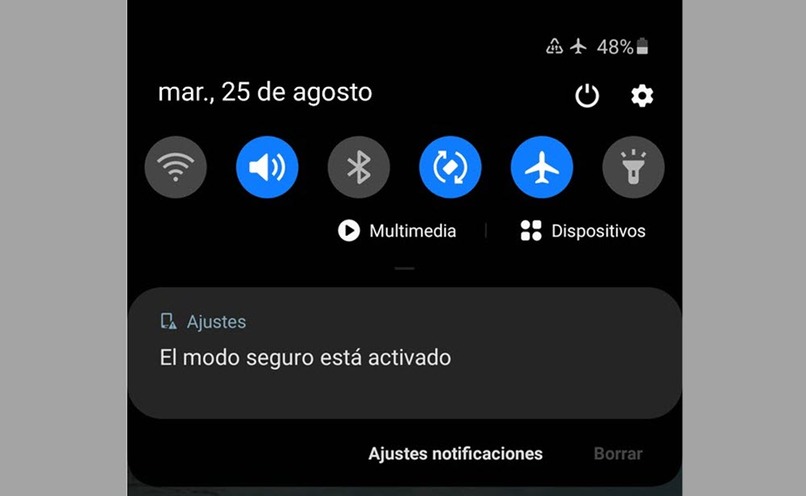
- Überprüfen Sie den Akku: Wenn Ihr Android keinen integrierten Akku hat, kann Ihnen diese Lösung helfen, denn wenn Sie es bereits ausgeschaltet haben und es nicht funktioniert, versuchen Sie, es durch Entfernen des Akkus zwangsweise herunterzufahren. Warten Sie ein oder zwei Minuten, bevor Sie den Akku wieder in das Fach einsetzen und das Gerät wieder einschalten.
- Anwendungen deinstallieren: Wenn Sie die vorherigen Lösungen bereits ausprobiert haben und sie immer noch nicht funktionieren, ist es möglich, dass eine kürzlich installierte Anwendung dafür verantwortlich ist, dass Sie den abgesicherten Modus nicht deaktivieren, zu den Einstellungen gehen und Anwendungen suchen und dann mit der Deinstallation fortfahren können Android-Anwendung in Google Play , die Sie installiert oder aktualisiert haben.
- Cache löschen: Android-Geräte speichern normalerweise eine Cache-Partition, es ist möglich, dass diese verbleibenden Daten die Ursache dafür sind, dass der abgesicherte Modus nicht deaktiviert wird. Wählen Sie daher, den Cache aller Anwendungen zu löschen oder zu bereinigen. Die Art und Weise, wie der Cache gelöscht wird, ist bei allen Handys unterschiedlich. Konsultieren Sie die verschiedenen Optionen, bis Sie es geschafft haben.
- Werkswerte wiederherstellen: Es ist die letzte praktikable Lösung, falls die anderen nicht funktioniert haben. Versuchen Sie hier, die Werkswerte und Dateien wiederherzustellen, suchen Sie sich in den Android-Einstellungen aus, gehen Sie dann zu Sichern und Zurücksetzen, klicken Sie auf Gerätedaten löschen und Auf diese Weise kehrt es in seinen Standardzustand zurück.
- Hardwareproblem: Wenn ein Android-Gerät immer noch nicht in den normalen Modus zurückkehrt, liegt höchstwahrscheinlich ein Hardwareproblem vor. Wenden Sie sich in diesem Fall an den Betreiber oder einen Spezialisten Ihres Vertrauens.
